Slik løser du Bluetooth-problemer på Windows 10

Bluetooth lar deg koble Windows 10-enheter og tilbehør til PC-en din uten behov for ledninger. Her er ulike teknikker for å løse Bluetooth-problemer.
Du kan bare kansellere et Paramount Plus-abonnement på samme plattform som du abonnerte med. Mens den enkleste metoden er via Paramount Plus-nettstedet, fungerer det bare hvis abonnementet ble gjort direkte derfra. I tilfelle du brukte tredjeparts faktureringstjenesteleverandører som Google Play, App Store, Roku eller Amazon, må du bruke de samme plattformene for å avslutte abonnementet.
Denne artikkelen forklarer hvordan du kansellerer abonnementet ditt på Paramount Plus.
Kansellering i frittstående kontoer
På en frittstående konto må du si opp abonnementet direkte via selskapets nettside. Her er abonnementsmetoden den samme for betalte abonnementer og gratis prøveversjoner. Når du avbryter, mister du ikke tilgangen til plattformen umiddelbart. Abonnementsstatusen forblir aktiv til faktureringsperioden er over. Når den avsluttes, har du ikke lenger tilgang til tjenestene.
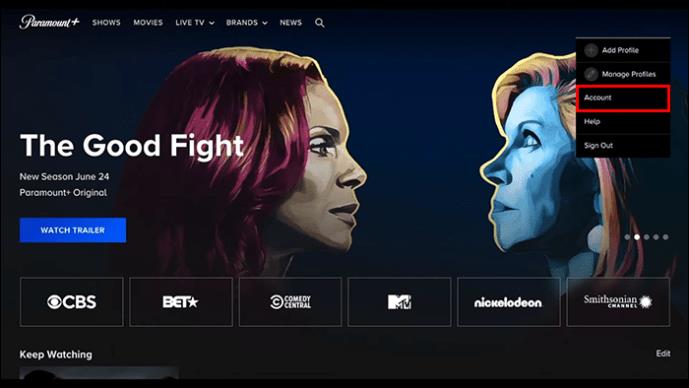


Kansellerer Paramount Plus på Amazon
På Paramount Plus-støttesiden foreslås det at du kontakter Amazon-kontostøtte for å kansellere abonnementet. Det er imidlertid fortsatt mulig å melde seg av via kontopanelet.
Følg trinnene nedenfor for å kansellere Paramount+ gjennom Fire TV eller Amazon:
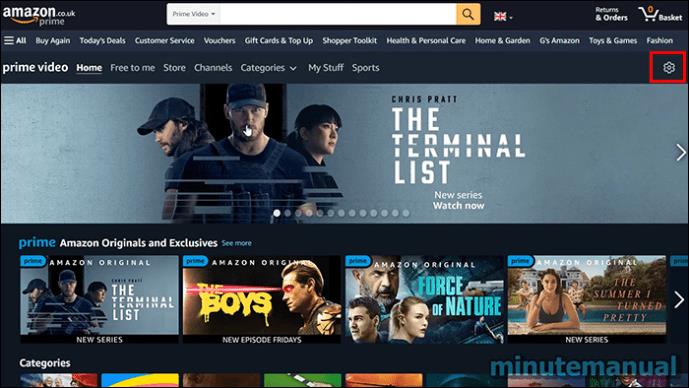
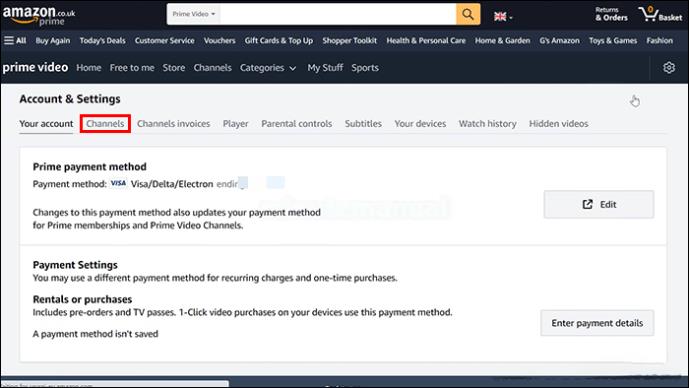
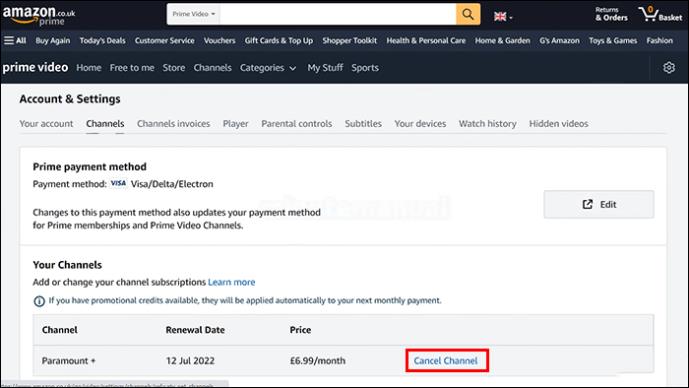
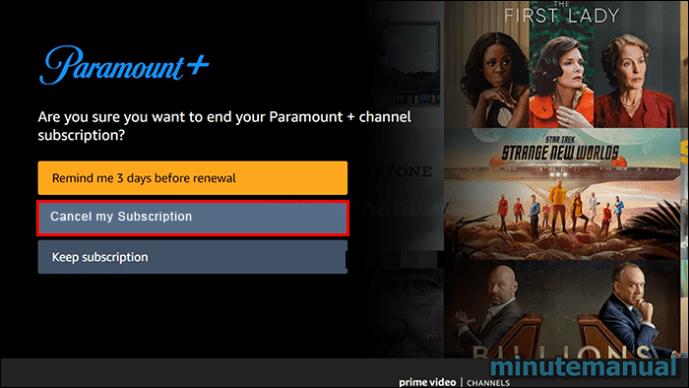
Kansellering i iPad og iPhone
Hvis registreringen din var gjennom App Store på iPad, iPhone eller Apple TV+, kansellerer du abonnementet via App Store på enheten. Du kan også kansellere tjenesten ved å bruke iOS-appen. Som nevnt må du gå og bruke plattformen eller appen der du opprinnelig abonnerte.
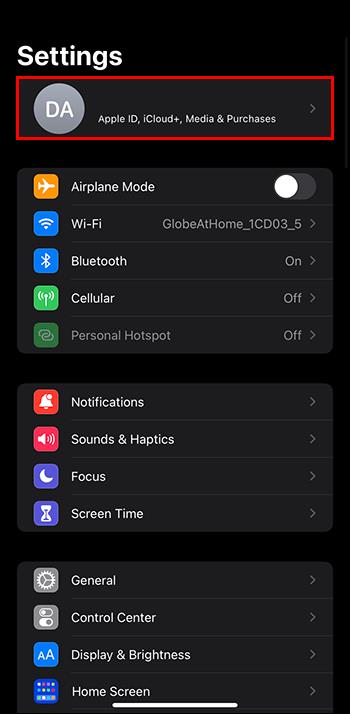
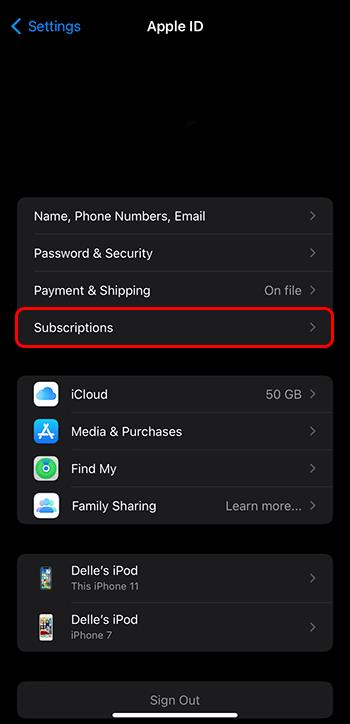
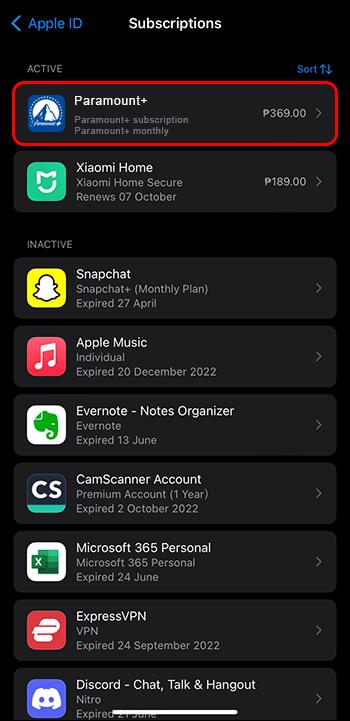
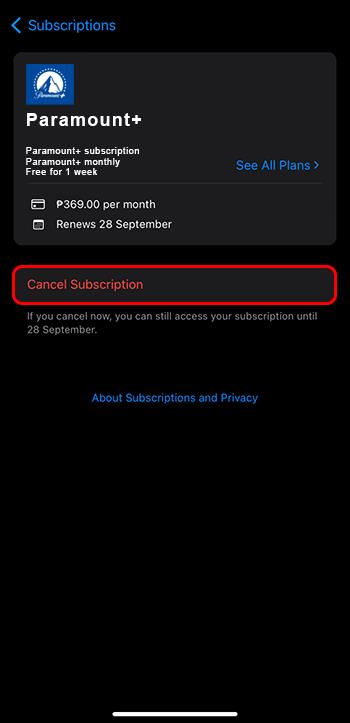
Du vil motta en melding som bekrefter når abonnementet er ment å utløpe. Alternativt kan du bruke innstillingsappen på iOS-enheten din for å avslutte abonnementet.
Avbryte Paramount Plus ved å bruke andre enheter
Du kan kansellere ditt overordnede abonnement avhengig av hvor du registrerte deg. Trinnene er like på de fleste andre enheter, så du kan følge trinnene nedenfor hvis enheten din ikke er på listen.
Apple TV (4. generasjon eller nyere)
Android-nettbrett, telefon eller TV
Hvis registreringen var gjennom Google Play Store, må du gå til abonnementssiden i Play Store. Velg Paramount Plus og kanseller deretter abonnementet.
Kansellering på Prime Video
For å kansellere Prime Video, må du besøke Amazon for kontostøtte .
Kansellerer den gratis prøveperioden
Når du nylig abonnerer, får du en gratis syv-dagers prøveperiode. Du blir deretter belastet ved slutten av prøveperioden. Beløpet avhenger av planen du velger. Hvis du kansellerer abonnementet før prøveperioden er over, betyr det imidlertid at du ikke blir belastet. Kansellering av den gratis prøveperioden ligner på vanlige abonnementer. Du må bare følge trinnene som er oppført.
Paramount-abonnementer kan kanselleres når som helst. Du vil fortsatt kunne få tilgang til tjenesten helt til faktureringssyklusen din avsluttes. I tilfelle du vil inn igjen, kan du gjøre det når som helst ved å abonnere på nytt.
Grunner til at folk melder seg av Paramount Plus
Det er ulike grunner til at du kanskje vil si opp abonnementene dine:
Vanlige spørsmål
Hvor lang tid tar det å melde seg ut?
Normalt behandles kanselleringsforespørselen umiddelbart. Det er imidlertid tilfeller der det kan ta lengre tid, spesielt i travle perioder. Etter kanselleringen skal du motta en e-post eller en melding som bekrefter endringene som er gjort.
Kan jeg abonnere på nytt etter avbestilling?
Om du ombestemmer deg etter å ha meldt deg av, er det mulighet for å melde deg på på nytt. Gå til nettstedet og håndter betalings- og faktureringsprosessen på nytt.
Hva gjør jeg hvis Paramount Plus ikke er tilgjengelig i min region?
Hvis du er i et land uten tilgang til Paramount Plus, kan det hende du trenger en VPN for å omgå disse geoblokkeringene.
Vil jeg bli straffet for å melde meg ut?
Nei. Det er ingen straffer for å avslutte abonnementet fra Paramount Plus. En slik kansellering bør imidlertid gjøres før flere kostnader belastes kortet ditt. I et slikt tilfelle vil du ikke kunne få tilbake abonnementsbeløpet.
Avslutt Paramount Plus enkelt
Paramount Plus tilbyr mange forskjellige show, og det er ikke så dyrt som noen andre plattformer. Det er imidlertid ikke for alle når det gjelder utvalg, fordeler og tjenester. Noen ser på Paramount som et "Star Trek-nettverk" hovedsakelig fordi du har tilgang til alle Star Trek-showene på plattformen. Ofte er ikke dette nok, noe som får folk til å si opp abonnementene sine.
Kansellerte du det viktigste abonnementet ditt? Hvorfor ville du kansellere? Fortell oss i kommentarfeltet nedenfor.
Bluetooth lar deg koble Windows 10-enheter og tilbehør til PC-en din uten behov for ledninger. Her er ulike teknikker for å løse Bluetooth-problemer.
Lær deg å ta kontroll over personvernet ditt ved å tømme Bing-søkeloggen og Microsoft Edge-loggen med enkle trinn.
Oppdag den beste samarbeidsprogramvaren for små bedrifter. Finn verktøy som kan forbedre kommunikasjon og produktivitet i teamet ditt.
Lær hvordan du holder statusen din aktiv i Microsoft Teams. Følg våre trinn for å sikre at du alltid er tilgjengelig for kolleger og kunder.
Oppdag den beste prosjektledelsesprogramvaren for småbedrifter som kan hjelpe deg med å organisere prosjekter og oppgaver effektivt.
Gjenopprett siste økt enkelt i Microsoft Edge, Google Chrome, Mozilla Firefox og Internet Explorer. Dette trikset er nyttig når du ved et uhell lukker en hvilken som helst fane i nettleseren.
Hvis du har mange duplikater klumpet på Google Photos eller ønsker å eliminere duplikatbilder, så sjekk ut de mange måtene å slette duplikater i Google Photos.
Hvordan fikse at Nintendo Switch ikke slår seg på? Her er 4 enkle løsninger for å fikse at Nintendo Switch ikke slår seg på.
Lær hvordan du tilbakestiller Gmail-passordet ditt enkelt og sikkert. Endre passordet regelmessig for å beskytte kontoen din.
Lær hvordan du konfigurerer flere skjermer på Windows 10 med denne bloggen. Det være seg to eller tre eller flere skjermer, du kan enkelt sette opp skjermer for spilling eller koding.








